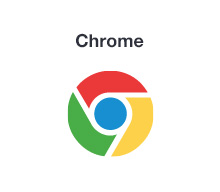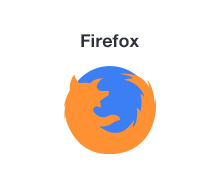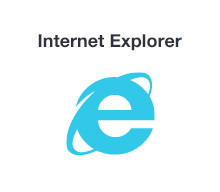ネットショップの開業をお考えなら、
Cafe24で始めましょう。
ショップ運営ノウハウㆍ運営 【モバイルショップ】登録された商品の数を一目で確認する方法 2019-11-08
- ショップ運営ノウハウㆍ運営 【モバイルショップ】登録された商品の数を一目で確認する方法 2019-11-08
- それぞれのカテゴリに登録されている商品の数が表示されていれば、顧客がショップを訪れた時、どのカテゴリに何点の商品があるかすぐに分かるはずです。 モバイルショップのカテゴリにカテゴリ別の登録商品数を表示させる方法を調べてみましょう!
- それぞれのカテゴリに登録されている商品の数が表示されていれば、顧客がショップを訪れた時、どのカテゴリに何点の商品があるかすぐに分かるはずです。 モバイルショップのカテゴリにカテゴリ別の登録商品数を表示させる方法を調べてみましょう!
登録された商品の数を一目で確認する方法
それぞれのカテゴリに登録されている商品の数が表示されていれば、顧客がショップを訪れた時、どのカテゴリに何点の商品があるかすぐに分かるはずです。
モバイルショップのカテゴリにカテゴリ別の登録商品数を表示させる方法を調べてみましょう!
モバイルショップのカテゴリに登録商品数を表示する
- まず、ショップ管理者のMobileデザインメニューにアクセスし、現在使用しているデザインのスマートデザイン編集ウィンドウを開きます。
それから、左側のメニューで「レイアウト (layout) > 基本レイアウト (basic) > レイアウト(スライドバー) (sidebar.html)」をクリックしてください。
または画面左下の「ページ名検索」にsidebar.htmlを入力しても同じページが表示されます。 - 商品カテゴリに該当するタグを探し、タグの中に下の通り青色のコードを追加してください。
※ 下記のコードは基本デザインが基準となり、Cafe24の有料デザインおよび別途制作したデザインのコートと異なる場合があります。
### 省略 ### <div id="slideCateList" class="categoryCont"> <h2 class="selected">カテゴリー<button type="button" class="icoCategory">開く</button></h2> <ul module="layout_category" class="categoryList"> <!-- $type = catelst_image --> <li id="cate{$cate_no}"> <a href="#none" class="cate" cate="{$param}">{$name|cut 25} ({$total_cnt})</a> <a href="{$link_product_list}" class="view">商品を見る</a> <button type="button" class="icoBookmark" id="icoBookmark">ブックマークに追加</button> </li> <li id="cate{$cate_no}"> <a href="#none" class="cate" cate="{$param}">{$name|cut 25} ({$total_cnt})</a> <a href="{$link_product_list}" class="view">商品を見る</a> <button type="button" class="icoBookmark" id="icoBookmark">ブックマークに追加</button> </li> </ul> <div id="slideProjectList" module="layout_project"> <h2 class="selected">ショッピングキャンペーン<button type="button" class="icoCategory">開く</button></h2> <ul class="categoryList"> <li id="cate{$cate_no}"> <a href="#none" class="cate" cate="{$param}">{$category_text|cut 25}</a> </li> <li id="cate{$cate_no}"> <a href="#none" class="cate" cate="{$param}">{$category_text|cut 25}</a> </li> </ul> </div> ### 省略 ###
適用後の画面
設定が完了すると、各カテゴリに登録されている商品の数が画像の通りカテゴリ名とともに表示されます。